
Användarhandbok
Brukerhåndbok
Brugermanual
Käyttöopas
LG-P710
SVENSKA
N O R S K
D A N S K
S U O M I
MFL68720601 (1.0) www.lg.com


Användarhandbok
• Bilder på skärmvisningar och illustrationer kan skilja
sig från det du ser i din telefon.
• En del av innehållet i den här användarhandboken
kanske inte gäller för din telefon beroende på
telefonens programvara eller din tjänsteleverantör.
All information i det här dokumentet kan ändras
utan föregående meddelande.
• Den här mobiltelefonen är inte lämplig för
människor med synnedsättning eftersom
tangentbordet finns på pekskärmen.
• Copyright ©2014 LG Electronics, Inc. Med
ensamrätt. LG och LG-logotypen är registrerade
varumärken som tillhör LG Group och dess
närstående enheter. Alla andra varumärken tillhör
sina respektive ägare.
• Google™, Google Maps™, Gmail™, YouTube™,
Hangouts™ och Play Store™ är varumärken som
tillhör Google, Inc.
SVENSKA

Innehållsförteckning
Riktlinjer för säker och effektiv
användning ...............................................5
Viktigt! .....................................................14
Så fungerar din telefon ...........................19
Komponenterpåenheten.......................19
SättaiSIM-kortetochbatteriet..............21
Laddamobiltelefonen............................23
Användaminneskortet...........................24
Låsaochlåsauppskärmen...................25
Skyddalåsskärmen...............................26
Din startskärm ........................................27
Tipsförpekskärmen..............................27
Startskärmen.........................................28
Anpassastartskärmen...........................28
Återgåtillsenastanvändaprogram........29
Inforuta..................................................29
Snabbinställningar.................................30
Visastatusfältet.....................................30
Tangentbordpåskärmen.......................32
Skrivainteckenmedaccenter...............32
Konfigurera ett Google-konto ................33
Ansluta till nätverk och enheter .............34
Wi-Fi.....................................................34
AnslutatillWi-Fi-nätverk........................34
Aktivera Wi-Fi och ansluta till ett
Wi-Fi-nätverk ......................................34
Bluetooth...............................................35
Delamobilensdataanslutning................36
Ändranamnpåellersetillattenmobil
åtkomstpunktärsäker...........................37
AnvändaWi-FiDirect.............................38
AktiveraWi-FiDirectfördelningvia
SmartShare...........................................38
SmartShare...........................................39
Tadelavinnehålletfrånnärliggande
enheter..................................................40
Samtalsinställningar ..............................42
Ringaettsamtal....................................42
Ringauppkontakter..............................42
Svarapåochavvisasamtal...................42
Justeravolymen....................................43
Ringaytterligareettsamtal....................43
Visasamtalsloggar................................43
Samtalsinställningar..............................44
Kontakter ................................................45
Sökaefterenkontakt............................45
Läggatillennykontakt.........................45
Favoritkontakter.....................................46
Meddelanden ..........................................47
Skickameddelanden.............................47
Trådruta................................................48
Användasmileys...................................48
Ändrainställningarförmeddelanden......48
E-post ......................................................49
Hanteraette-postkonto.........................49
2

Arbetamedkontomappar......................49
Skapaochskickae-post........................50
Kamera ....................................................51
Såhärfungerarsökaren........................51
Användaavanceradeinställningar..........52
Taettfoto..............................................53
Videokamera .........................................56
Såhärfungerarsökaren........................56
Användaavanceradeinställningar..........57
Spelainensnabbvideo.........................58
Närduharspelatinettvideoklipp..........58
Justeravolymenvidvideouppspelning...59
Multimedia ..............................................60
Galleri....................................................60
Visa bilder ...........................................60
Spela upp videor ..................................60
Ta bort foton/videoklipp ........................61
Använda som bakgrundsbild .................61
Videoklipp..............................................61
Spela upp ett videoklipp .......................61
Musik....................................................62
Lägga till musikfiler i telefonen .............62
Överför musik med hjälp av
Mediasynkronisering (MTP) ..................62
Spela upp en låt ..................................63
FM-radio...............................................65
LG SmartWorld ........................................66
Öppna LG SmartWorld från telefonen ....66
Tillbehör ..................................................67
QuickMemo-funktion.............................67
Ställainalarm.......................................68
Användaminiräknaren...........................68
Läggatillhändelserikalendern.............68
PolarisViewer4.....................................69
QuickTranslator.....................................69
Webben ...................................................71
Internet..................................................71
Använda webbverktygsfältet .................71
Visa webbsidor ....................................71
Öppna en sida .....................................72
Söka på webben med rösten ................72
Bokmärken ..........................................72
Historik ...............................................72
Använda Popup-webbläsare .................72
Chrome.................................................73
Visa webbsidor ....................................73
Öppna en sida .....................................73
Söka på webben med rösten ................73
Synkronisera med andra enheter ..........73
Inställningar ............................................74
ÖppnamenynInställningar....................74
TRÅDLÖSANÄTVERK.............................74
ENHET...................................................77
PERSONLIGT..........................................80
SYSTEM.................................................81
Datorprogramvara (LG PC Suite) ............83
3
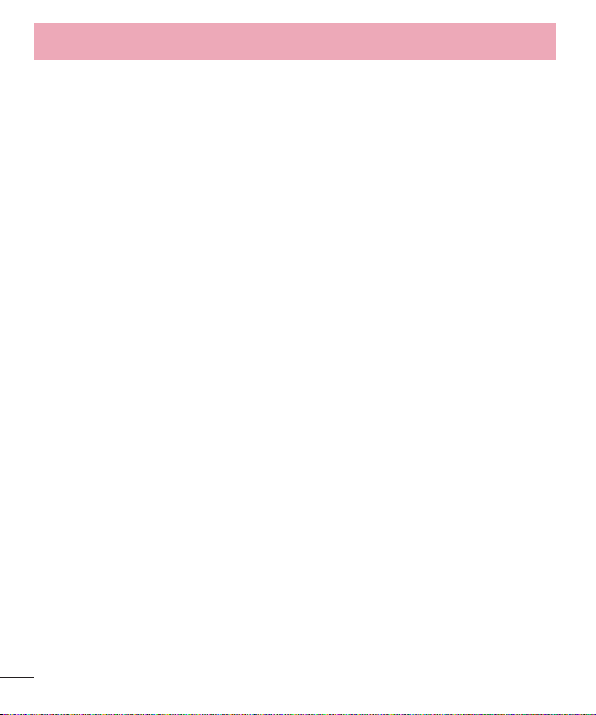
Innehållsförteckning
Uppdatering av telefonprogramvara ......86
Uppdateringavtelefonprogramvara.......86
Om användarhandboken ........................88
Omanvändarhandboken........................88
Varumärken...........................................89
DivXMobil.............................................89
DolbyDigitalPlus...................................89
Tillbehör ..................................................90
Felsökning ...............................................91
Vanliga frågor .........................................95
4

Riktlinjer för säker och effektiv användning
5Läs de här enkla riktlinjerna. Det kan vara farligt eller olagligt att inte följa riktlinjerna.
Om ett fel inträffar finns det ett programvaruverktyg inbyggd i enheten som samlar in
en fellogg. Det här verktyget samlar endast in felspecifika data, som signalstyrka, cellID:ts position vid plötsligt samtalsstopp och öppna program. Loggen används endast
till att fastställa felets orsak. De här loggarna är krypterade och kan endast öppnas på
auktoriserade LG-reparationscenter om du lämnar in enheten för reparation.
Exponering för radiovågor
Information om radiovågor och SAR (Specific Absorption Rate).
Telefonmodellen LG-P710 är utformad så att den uppfyller gällande
säkerhetsföreskrifter i fråga om exponering för radiovågor. Föreskrifterna grundar sig
på vetenskapliga riktlinjer som innehåller säkerhetsmarginaler utformade så att de
tillförsäkrar alla människor, oavsett ålder och hälsa, säkerhet under användning.
• I riktlinjerna för exponering för radiovågor används en mätenhet som kallas Specific
Absorption Rate, förkortat SAR. SAR-tester utförs med standardiserade metoder där
telefonen sänder på högsta tillåtna nivå på alla frekvensband som används.
• Vissa skillnader kan föreligga mellan olika LG-telefoners SAR-nivåer, men de har alla
utformats så att de följer tillämpliga riktlinjer för exponering för radiovågor.
• SAR-gränsvärdet som rekommenderas av Internationella kommissionen för skydd mot
icke-joniserande strålning (ICNIRP), är 2 W/Kg per tio (10) gram vävnad.
• Det högsta SAR-värdet för den här telefonmodellen som har uppmätts för användning
vid örat är 0,662 W/kg (10 g) och när den bärs mot kroppen 0,567 W/Kg (10 g).
• Den här enheten uppfyller riktlinjerna för RF-exponering när den används antingen i
normalt läge mot örat eller minst 1,5 cm från kroppen. Om du vill bära enheten nära
kroppen när du använder den och därför har den i en mobilväska, ett bältesklipp
eller en hållare, får detta tillbehör inte innehålla metall och ska befinna sig minst
1,5 cm från kroppen. För att det ska gå att överföra datafiler och meddelanden, krävs
en anslutning med hög kvalitet mellan enheten och nätet. Ibland kan överföring av

Riktlinjer för säker och effektiv användning
datafiler och meddelanden fördröjas tills en sådan anslutning är tillgänglig. Se till att
ovan angivna avstånd följs tills överföringen är slutförd.
Skötsel och underhåll av produkten
VARNING
Använd endast batterier, laddare och tillbehör som är godkända för att
användas med just den här telefonmodellen. Om andra typer används kan
tillstånd och garantier som avser telefonen bli ogiltiga och förfarandet kan
också vara farligt.
• Ta inte isär telefonen. Låt en utbildad tekniker utföra nödvändiga reparationer.
• Garantireparationer kan, efter LG:s gottfinnande, innefatta utbyte till nya eller
renoverade reservdelar eller kretskort med motsvarande funktionalitet som de delar
som byts ut.
• Använd inte telefonen i närheten av elektriska apparater som tv, radio och dator.
• Håll telefonen borta från värmekällor som element och spis.
• Tappa den inte i marken.
• Utsätt inte telefonen för vibrationer eller stötar.
• Stäng av telefonen i alla områden där särskilda regler kräver det. Du bör till exempel
inte använda telefonen på sjukhus eftersom den kan störa känslig medicinsk
utrustning.
• Ta inte i telefonen med våta händer när den laddas. Det kan orsaka elektriska stötar
och allvarliga skador på telefonen.
• Ladda inte mobilen nära lättantändliga material eftersom mobilen kan bli varm och
orsaka eldsvåda.
• Rengör telefonens utsida med en torr trasa (använd inte lösningsmedel som bensen,
thinner eller alkohol).
• Låt inte telefonen ligga på ett mjukt underlag när du laddar den.
6

• Telefonen ska laddas i ett väl ventilerat utrymme.
• Utsätt inte telefonen för kraftig rök eller stora mängder damm.
• Förvara inte telefonen nära kreditkort eller biljetter. Informationen på magnetremsan
kan skadas.
• Peka inte på skärmen med vassa föremål eftersom det kan skada telefonen.
• Håll telefonen borta från vätska och fukt.
• Använd alla tillbehör, till exempel handsfree, med försiktighet. Rör inte vid antennen
i onödan.
• Använd inte, rör inte och försök inte ta bort eller reparera glaset om det är trasigt eller
sprucket. Skada på glasskärmen på grund av missbruk eller felanvändning täcks inte
av garantin.
• Din telefon är en elektronisk enhet som genererar värme vid normal användning.
Alltför långvarig direktkontakt med huden utan ventilation kan ge upphov till obehag
eller mindre brännskador. Därför bör du vara försiktig när du hanterar telefonen under
eller direkt efter användning.
Användning av telefonen
Elektroniska apparater
Alla telefoner kan utsättas för störningar som kan påverka funktionsdugligheten.
• Använd inte telefonen i närheten av medicinsk utrustning utan att först ha begärt
tillstånd. Förvara inte mobilen utanpå en pacemaker, t.ex. i bröstfickan.
• Vissa hörapparater kan störas av mobiltelefoner.
• Mindre störningar kan märkas på tv, radio, datorer och liknande utrustning.
• Använd om möjligt telefonen i temperaturer mellan 0 och 40°C. Om du utsätter
telefonen för extremt höga eller låga temperaturer kan det leda till att den inte
fungerar som den ska, att den skadas eller exploderar.
7

Riktlinjer för säker och effektiv användning
Trafiksäkerhet
Kontrollera vilka lagar och förordningar om mobiltelefonanvändning som gäller i de
områden du befinner dig i.
• Håll inte i telefonen medan du kör.
• Ägna all uppmärksamhet på körningen.
• Stanna vid vägkanten innan du ringer upp eller svarar om körförhållandena gör det
möjligt.
• Radiovågorna från telefonen kan påverka vissa elektroniska system i fordonet såsom
bilstereo och säkerhetsutrustning.
• Om du kör ett fordon som är utrustat med airbag får ingen monterad eller sladdlös
telefonutrustning vara i vägen för den. Det kan göra att airbagen inte fungerar eller
resultera i allvarliga skador på grund av funktionsfel.
• Om du lyssnar på musik när du är ute och går är det viktigt att volymen inte är
för hög så att du hör vad som händer i din omgivning. Det här är speciellt viktigt i
närheten av vägar.
Undvik hörselskador
För att undvika hörselskador bör du inte lyssna på hög volym under
långa tidsperioder.
Hörselskador kan uppstå om du utsätts för höga ljud under långa tidsperioder.
Vi rekommenderar att du inte slår på och stänger av telefonen nära öronen. Vi
rekommenderar också att ljudvolym vid samtal och musik är ställd på en lagom nivå.
• När du använder hörlurar ska du sänka volymen om du inte kan höra personer som
är nära dig prata eller om personen som sitter bredvid dig kan höra vad du lyssnar
på.
8

Obs! Överdrivet hög volym och överdrivet tryck från hörlurarna kan orsaka
hörselskador.
Glasdelar
Vissa delar av din mobilenhet är gjorda av glas. Glaset kan gå sönder om mobilen
tappas på ett hårt underlag eller får en ordentlig stöt. Om glaset går sönder ska du inte
röra eller försöka ta bort det. Använd inte mobilenheten igen förrän glaset har bytts ut
av en auktoriserad tjänstleverantör.
Sprängningsområde
Använd inte telefonen i områden där sprängning sker. Följ restriktioner, förordningar
och bestämmelser.
Brandfarliga ångor
• Använd inte telefonen vid bensinstationer.
• Använd den inte i närheten av bränsle eller kemikalier.
• Förvara inte lättantändlig gas, vätska eller sprängämnen på samma ställe i bilen där
du förvarar mobiltelefonen eller dess tillbehör.
I ett flygplan
Trådlösa enheter kan orsaka störningar i flygplan.
• Stäng av telefonen före ombordstigning på flygplan.
• Använd den inte heller medan planet står stilla utan personalens tillstånd.
9

Riktlinjer för säker och effektiv användning
Barn
Förvara telefonen på ett säkert ställe som är utom räckhåll för små barn. De smådelar
som finns på telefonen kan, om de plockas loss, utgöra en kvävningsrisk för barn.
Nödsamtal
Nödsamtal är eventuellt inte tillgängliga i alla mobilnät. Undvik därför situationer där du
endast har telefonen att tillgå för att ringa nödsamtal. Kontrollera vad som gäller med
nätoperatören.
Batteriinformation och skötsel
• Batteriet behöver inte laddas ur helt innan du laddar upp det. Till skillnad från andra
batterier har det här ingen minneseffekt som kan försämra batteriets prestanda.
• Använd enbart LG:s batterier och laddare. LG:s laddare är konstruerade för att
maximera batteriets livslängd.
• Ta inte isär eller kortslut batteriet.
• Håll batteriets poler rena.
• Byt ut batteriet när det inte längre fungerar på godtagbart sätt. Batteriet kan laddas
upp flera hundra gånger innan det behöver bytas ut.
• Ladda batteriet om det inte har använts under en längre tid. Det ger bättre prestanda.
• Utsätt inte batteriladdaren för direkt solljus. Använd den inte heller i fuktiga miljöer
som badrum.
• Förvara inte batteriet i varma eller kalla miljöer. Det kan försämra batteriets
prestanda.
• Om batteriet ersätts med fel batterityp kan det resultera i en explosion.
• Kassera förbrukade batterier i enlighet med tillverkarens instruktioner. Lämna
in batterierna för återanvändning om det är möjligt. Släng inte batterierna bland
hushållssoporna.
10

• Om du behöver byta batteri kan du vända dig till närmaste auktoriserade LG
Electronics-serviceställe eller -återförsäljare för hjälp.
• Koppla alltid ur laddaren ur vägguttaget när telefonen är fulladdad så drar inte
laddaren ström i onödan.
• Den faktiska batteritiden beror på nätverkskonfigurationen, produktinställningarna, hur
batteriet används, vilket skick det är i samt miljöförhållanden.
• Se till så att inga vassa föremål som ett husdjurs tänder eller klor kommer i kontakt
med batteriet. Det kan medföra risk för brand.
11

Riktlinjer för säker och effektiv användning
SÅ HÄR UPPDATERAR DU DIN SMARTPHONE
Åtkomst till de senaste versionerna av den fasta programvaran, nya
programvarufunktioner och förbättringar.
• Uppdatera din smarttelefon utan dator. Välj Uppdateringscenter >
Programuppdatering.
• Uppdatera smarttelefonen genom att ansluta den till datorn. Om du vill
ha mer information om hur du använder funktionen går du till
http://www.lg.com/common/index.jsp och väljer land och språk.
REGELEFTERLEVNAD
Härmed intygar LG Electronics att produkten LG-P710 uppfyller gällande regler
och andra relevanta delar av direktiv 1999/5/EC. På den här adressen hittar du
texten om regelefterlevnad: http://www.lg.com/global/declaration
Obs! Programvara med öppen källkod
Om du vill ta reda på motsvarande källkod för GPL, LGPL, MPL och andra
licenser för öppen källkod kan du besöka http://opensource.lge.com/
Alla licensvillkor, friskrivningar och meddelanden som vi hänvisar till finns att
hämta med hjälp av källkoden.
Kontakta följande kontor för frågor om regelefterlevnad:
LG Electronics Inc.
EU Representative, Krijgsman 1,
1186 DM Amstelveen, The Netherlands
12

Kassering av den gamla telefonen
1 Inga elektriska och elektroniska produkter ska slängas som hushållsavfall.
Kassera dem på avsedda uppsamlingsanläggningar som utsetts av
kommunen.
2 Om du kasserar din gamla enhet på rätt sätt så bidrar du till att förhindra
negativa konsekvenser för miljön och människors hälsa.
3 Mer detaljerad information om kassering av gamla apparater får du av
kommunen, renhållningsverket eller i den butik där du köpte produkten.
Kassering av använda batterier/uppladdningsbara batterier
1 Symbolen kan kombineras med symboler för kvicksilver (Hg), kadmium (Cd) eller
bly (Pb) om batteriet innehåller mer än 0,0005% kvicksilver, 0,002% kadmium
eller 0,004% bly.
2 Inga batterier ska kasseras som hushållsavfall. Släng dem i för ändamålet
avsedda uppsamlingsbehållare vid en återvinningsstation.
3 Korrekt kassering av gamla batterier hjälper till att förebygga potentiellt negativa
effekter på miljön och människors och djurs hälsa.
4 Mer detaljerad information om kassering av gamla batterier/uppladdningsbara
batterier får du av kommunen, renhållningsverket eller i den butik där du köpte
produkten.
13

Viktigt!
Läs det här innan du börjar använda telefonen!
Om du får problem med telefonen kan du läsa det här avsnittet innan du lämnar in den
på service eller ringer en servicerepresentant.
1. Telefonminne
När det finns mindre än 10% tillgängligt telefonminne kan telefonen inte ta emot nya
meddelanden. Gör mer telefonminne tillgängligt genom att ta bort data, t.ex. program
eller meddelanden.
Så här avinstallerar du program:
1 Tryck på > Appar > Inställningar > Appar från ENHETS-kategorin.
2 När programmen visas kan du bläddra och välja det program du vill avinstallera.
3 Tryck på Avinstallera.
2. Optimera batteritiden
Batteriet räcker längre om du stänger av funktioner som inte alltid behöver köras i
bakgrunden. Du kan övervaka hur program och systemresurser förbrukar batterikraft.
Så här får du telefonens batteritid att räcka längre:
• Stäng av de radiokommunikationer som du inte använder dem. Om du inte använder
Wi-Fi, Bluetooth eller GPS så avaktiverar du dem.
• Minska skärmens ljusstyrka och ange en kortare tidsgräns för skärmen.
• Avaktivera automatisk synkronisering för Gmail, kalender, kontakter och andra
program.
• Vissa program som du har hämtat kan minska batterinivån.
14
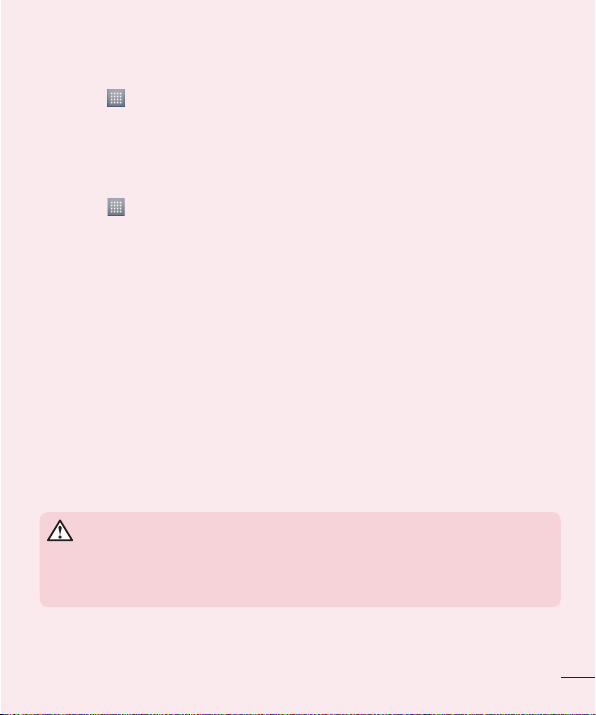
Så här kontrollerar du batterinivån:
• Tryck på > fliken Program > Inställningar > Om telefonen från SYSTEMET >
Batteri.
Batteristatus (laddar eller laddar inte) och batterinivå (procent av full laddning) visas
överst på skärmen.
Så här övervakar och kontrollerar du hur batterinivån används:
• Tryck på > Program > Inställningar > Om telefonen från SYSTEMET > fliken
Allmänt > Batteri > Batteriförbrukning.
Batterianvändningstiden visas på skärmen. Då ser du hur länge sedan det var som
du anslöt telefonen till en strömkälla eller, om den är ansluten, hur länge batteritiden
räckte förra gången. På skärmen visas de program eller tjänster som använder
batterikraft, från de som använder mest till de som använder minst.
3. Använda mappar
Du kan kombinera flera programikoner i en mapp. Släpp en programikon ovanpå en
annan på en startskärm så kombineras de två ikonerna.
4. Innan du installerar ett program och operativsystem
med öppen källkod
VARNING
Om du installerar och använder ett annat operativsystem än det som
installerats av tillverkaren kan det leda till att telefonen inte fungerar som den
ska. Dessutom upphör telefonens garanti att gälla.
15

Viktigt!
VARNING
Skydda din telefon och dina personliga data genom att bara hämta program
från betrodda källor som Play Store™. Om det finns felaktigt installerade
program i telefonen kanske den inte fungerar på rätt sätt eller så kan allvarliga
fel inträffa. Du måste avinstallera dessa program och alla tillhörande data och
inställningar.
5. Använda hård återställning (fabriksåterställning)
Om telefonen måste återställas till sitt ursprungsläge startar du om telefonen med hjälp
av en hård återställning.
1 När telefonen är avstängd håller du ned volymsänkningsknappen + QuickMemo-
knappen + strömbrytaren.
2 Släpp strömbrytaren när LG-logotypen visas på skärmen.
3 Släpp volymsänkningsknappen + QuickMemo-knappen när LG-logotypen slutar
visas. Efter en stund visas Android-roboten och återställningen fortsätter.
Vänta minst en minut medan en hård återställning utförs. Därefter kan du slå på
telefonen igen.
VARNING
Om du gör en Hård återställning kommer alla användarprogram, användardata
och DRM-licenser (Digital Rights Management) att tas bort. Kom ihåg att
säkerhetskopiera viktiga data innan du gör en hård återställning.
16

Återställ fabriksdata – raderar alla data på telefonen, utom följande. Om ett fel
uppstår i enheten kan enheten registrera information i en fellogg om enhetens status
vid den tidpunkt då felet inträffade. Information i felloggen kan omfatta uppgifter om
programnamn och programanvändning, position för mobiltelefon och telefonnummer,
GPS-status, minnesanvändning och annan icke-personlig enhetsstatusinformation.
Denna information lagras i din telefon och kan bara kommas åt av LG om telefonen
returneras till LG för reparation och service. Informationen i felloggen används av LG
enbart till att felsöka, reparera och förbättra LG:s produkter och tjänster.
6. Öppna och växla mellan program
Fleruppgiftskörning är lätt med Android eftersom du kan köra flera program samtidigt.
Du behöver inte avsluta ett program innan du öppnar ett nytt. Använd och växla mellan
flera program som är öppna samtidigt. Med Android hanteras varje program (startas
och stängs vid behov) så att program som är i viloläge inte ska uppta resurser i onödan.
Så här avslutar du program:
1 Tryck på > Program > Inställningar > Program från ENHET > KÖRS.
2 Bläddra till och tryck på önskat program och tryck på Stopp för att stänga av det.
7. Håll telefonen i upprätt läge
Håll mobiltelefonen vertikalt, som en vanlig telefon. LG-P710 har en inbyggd antenn.
Var försiktig så att telefonens baksida inte repas eller skadas eftersom det kan försämra
funktionaliteten.
Undvik att hålla i telefonens nedre del, där antennen finns, när du ringer upp eller tar
emot samtal eller skickar/tar emot data. Samtalskvaliteten kan påverkas om du gör det.
17
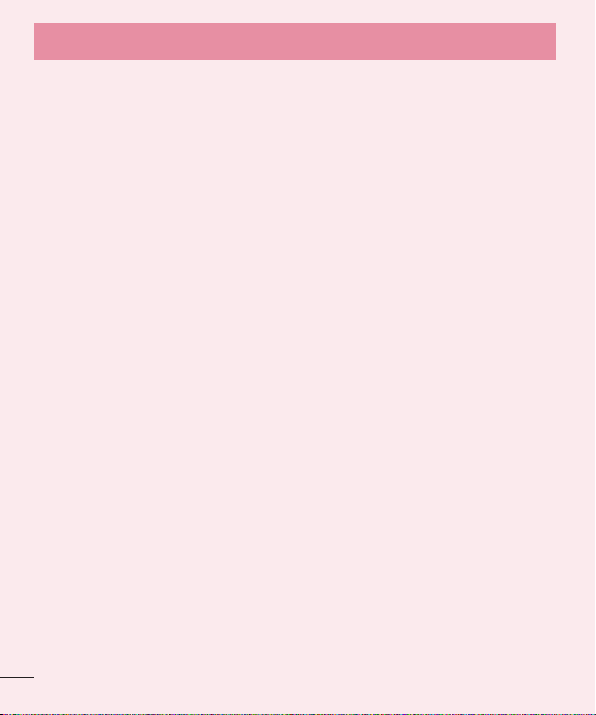
Viktigt!
8. Om skärmen låser sig
Om skärmen låser sig eller om telefonen inte svarar när du försöker använda
den:
Ta ur batteriet, sätt i det igen och sätt på telefonen.
ELLER
Håll ned knappen Ström/Lås i 10sekunder för att stänga av den.
Om det fortfarande inte fungerar kontaktar du vårt servicecenter.
18

Så fungerar din telefon
Komponenter på enheten
Framåtriktad kameralins
Hörlur
Avståndssensor
Ström-/låsknapp
• Slå på/av telefonen genom att hålla den här knappen
nedtryckt.
• Kort tryckning för att låsa/låsa upp skärmen.
Tillbaka
• Återgå till föregående skärmbild.
Hemknapp
• Med den återgår du till startskärmen från alla skärmbilder.
Menyknapp
• Kontrollera vilka alternativ som är tillgängliga.
Obs! Avståndssensor
När du tar emot och ringer samtal stänger avståndssensorn automatiskt av
bakgrundsbelysningen och låser skärmen när den känner att telefonen är
nära örat. Detta förlänger batteritiden och förhindrar att du oavsiktligt aktiverar
pekskärmen under samtal.
VARNING
Om du placerar ett tungt föremål på telefonen eller sätter dig på den kan
telefonens LCD-skärm och pekskärmens funktioner skadas. Täck inte över
LCD-skärmens avståndssensor med skyddsplast. Det kan leda till att sensorn
inte fungerar som den ska.
19

Så fungerar din telefon
Ström-/låsknapp
Snabbknapp Direkt åtkomst till
en förinställd app (QuickMemo
som standard).
Volymknappar
• På startskärmen: Reglera
ringsignalstyrkan.
• Under ett samtal: Reglera
hörlursvolymen.
• Medan ett spår spelas:
Reglera volymen kontinuerligt.
Kameralins
LED-flash
Hörlursuttag
Laddnings-/USB-port
Mikrofon
Obs! NFC-antennen för den
här modellen sitter på luckan på
baksidan.
SIM-kortplats
Batterilucka
Batteri
20
MicroSD-kortplats
Högtalare

Sätta i SIM-kortet och batteriet
Du måste ställa in telefonen innan du kan börja bekanta dig med den. Så här sätter du
i SIM-kortet och batteriet:
1 Håll telefonen stadigt i handen när du tar bort batteriluckan. Med andra handen
lyfter du bort batteriluckan med tumnageln, som på bilden.
Obs! Sätt i tumnageln i USB-porten och lyft bort batteriluckan.
21

Så fungerar din telefon
2 Skjut in SIM-korten på respektive kortplats. Se till att SIM-kortets kontaktyta i guld
är vänt nedåt.
3 Sätt i batteriet så att guldkontakterna på telefonen rör vid batteriets poler (1) och
tryck ned det tills det knäpper på plats (2).
4 Justera batteriluckan över batterifacket och tryck ned på de 6 punkterna enligt
bilden tills luckan snäpps fast.
22
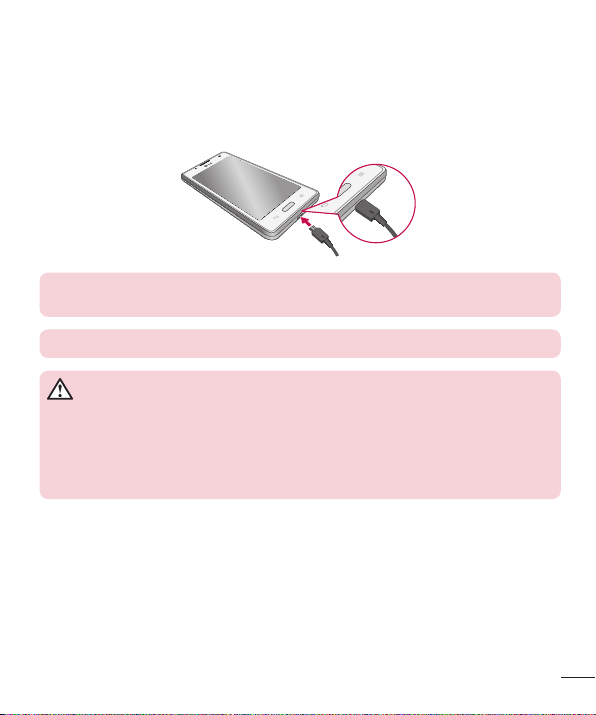
Ladda mobiltelefonen
Laddningsuttaget är placerat längst ned på telefonen. Sätt i laddaren och anslut den till
ett eluttag.
Obs! Batteriet måste laddas fullt första gången för att det ska hålla så länge
som möjligt.
Obs! Öppna inte batteriluckan under tiden som telefonen laddas.
VARNING
Använd endast laddare, batterier, och kablar som godkänts av LG. Om du
använder ej godkända laddare kan det orsaka fördröjd batteriladdning eller att
ett meddelande visas om fördröjd batteriladdning. Ej godkända laddare eller
kablar kan även leda till att batteriet exploderar eller att enheten skadas, och
det täcks inte av garantin.
23

Så fungerar din telefon
Använda minneskortet
Så här sätter du i ett minneskort:
Sätt i minneskortet i kortplatsen. Se till att den guldpläterade kontaktytan är vänd nedåt.
Så här tar du bort minneskortet på ett säkert sätt:
Tryck på > Program > Inställningar > Lagring från ENHETEN > Avaktivera
SD-kort.
Obs! LG-P710 kan använda minneskort på upp till 32GB.
VARNING
Sätt aldrig i eller ta bort ett SIM-kort när telefonen är påslagen. Om du gör det
kan minneskortet, telefonen och de data som finns lagrade på minneskortet
skadas.
24

Så här formaterar du minneskortet:
Minneskortet kan vara förformaterat. Om så inte är fallet måste du formatera det innan
du kan börja använda det.
Obs! Alla filer på minneskortet tas bort när du formaterar det.
1 Tryck på fliken > Appar på startskärmen så öppnas menyn.
2 Bläddra till och tryck på Inställningar > Lagring.
3 Tryck på Avaktivera SD-kort.
4 Tryck på Radera SD-kort > Radera SD-kort > Ta bort allt och bekräfta därefter
ditt val.
5 Om du har angett ett grafiskt lösenord matar du in det och väljer Ta bort allt.
Obs! Om det finns något innehåll på minneskortet så kanske mappstrukturen
ser annorlunda ut efter formateringen eftersom alla filer är borttagna.
Låsa och låsa upp skärmen
Om du inte använder telefonen på en stund stängs skärmen av och låses automatiskt.
Det hjälper till att förebygga oavsiktliga tryckningar och sparar på batteriet.
När du inte använder LG-P710 kan du låsa den genom att trycka på ström-/
låsknappen.
25

Så fungerar din telefon
Skydda låsskärmen
Du kan låsa skärmen så att bara du kan låsa upp den för att komma åt telefonen.
Så här ställer du in ett upplåsningsmönster, PIN-kod eller lösenord första
gången:
1 Tryck på > Program > Inställningar > Skärmlås > Välj skärmlås.
2 Välj bland Öppen, Svep, Ansiktslås, Grafiskt lösenord, PIN eller Lösenord.
3 Ange önskad information.
Obs! Försiktighetsåtgärder att tänka på vid låsningsproceduren
Det är viktigt att du kommer ihåg det upplåsningsmönster som du har angett.
Om du gör fel fem gånger i rad kan du inte komma åt din telefon. Du har fem
försök på dig att ange upplåsningsmönstret, PIN-koden eller lösenordet. När
du har förbrukat alla fem försök kan du prova igen efter 30 sekunder.
Om du inte kommer ihåg skärmlåset:
< Om du har glömt mönstret >
Om du har loggat in med ditt Google-konto på telefonen, men inte lyckas ange rätt
grafiska lösenord på fem försök trycker du på knappen Glömt mönstret? längst ned på
skärmen. Du blir då ombedd att logga in med ditt Google-konto eller ange den PIN-kod
som du skapade som reservlösning.
Om du inte har loggat in via ett Google-konto på telefonen eller om du har glömt
säkerhetskoden måste du göra en hård återställning.
< Om du har glömt säkerhetskoden eller lösenordet >
Om du glömmer bort säkerhetskoden eller lösenordet måste du göra en hård
återställning.
Varning! Om du gör en hård återställning kommer alla användarprogram och
användardata att raderas.
26

Din startskärm
Tips för pekskärmen
Här är några tips om hur du navigerar dig fram i telefonen.
Tryck – Välja en meny/ett alternativ eller öppna ett program genom att trycka på det.
Håll nedtryckt – Om du vill öppna en alternativmeny eller ta tag i ett objekt som du vill
flytta på ska du hålla menyn eller objektet nedtryckt.
Dra – Om du vill bläddra genom en lista eller långsamt röra dig på skärmen drar du på
pekskärmen.
Svep eller dra – När du ska dra med fingret gör du en snabb, svepande rörelse med
fingret över skärmen, utan några pauser (annars drar du ett objekt istället). Du kan
till exempel dra skärmen uppåt eller nedåt om du vill bläddra i en lista, eller bläddra
genom de olika startskärmarna genom att göra en svepande rörelse från vänster till
höger (och tvärtom).
Dubbeltryck – Tryck två gånger om du vill zooma på en webbsida eller karta. Om
du till exempel snabbt trycker två gånger på en del av en webbsida anpassar du det
avsnittet så att det fyller upp skärmbredden. Du kan även dubbeltrycka om du vill
zooma in och ut när du använder Kartor.
Nyp för att zooma – Dra isär eller för samman pekfingret och tummen när du vill
zooma in i eller ut ur webbläsaren, en karta eller en bild.
Rotera skärmen – Från många program och menyer anpassas skärmriktningen till
enhetens fysiska riktning.
Obs!
• Välj en post genom att trycka mitt på ikonen.
• Tryck inte för hårt. Pekskärmen är känslig, så den känner av lätta men
bestämda tryckningar.
• Tryck på önskat alternativ med fingertoppen. Se till att inte trycka på några
andra knappar.
27

Din startskärm
Startskärmen
Dra med fingret åt vänster eller höger för att visa panelerna. Du kan anpassa varje
panel med hämtade program, widgetar och bakgrundsbilder.
Obs! Vissa skärmbilder kan se olika ut beroende på vilken mobiloperatör du
har.
Längst ned på startskärmen finns det snabbknappar. Med dem kommer du enkelt åt de
funktioner du använder mest.
Om du trycker på telefonikonen så visas pekskärmen och du kan ringa ett samtal.
Tryck på ikonen Kontakter så öppnas dina kontakter.
Om du trycker på meddelandeikonen öppnas menyn Meddelanden. Här kan du
skapa ett nytt meddelande.
Tryck på ikonen Program längst ned på skärmen. Då visas alla program som finns
installerade. Om du vill öppna ett program trycker du helt enkelt på ikonen för det i
programlistan.
Anpassa startskärmen
Du kan anpassa startskärmen genom att lägga till program, hämtningar, widgets eller
bakgrundsbilder. Telefonen blir ännu mer bekväm att använda om du lägger till dina
favoritwidgetar på startskärmen.
Så här lägger du till objekt på startskärmen:
1 Tryck och håll på startskärmens tomma del.
2 I menyn Lägg till-läge väljer du de objekt du vill lägga till. Därefter ser du de objekt
som du lagt till på startskärmen.
3 Dra det till den plats du vill ha det och lyft fingret.
28
